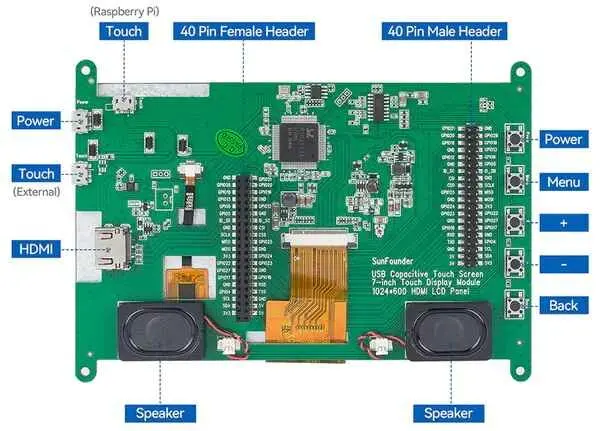¿Cómo alimentar una Raspberry Pi con una pantalla táctil de 7 pulgadas de forma segura?
Noticia
Apr-11-2025
Menú
de contenido
Consideraciones adicionales para la alimentación y la refrigeración
a href="#Power-Saving-Techniques">Técnicas de ahorro de energía
¿Cómo puedo alimentar mi Raspberry Pi y mi pantalla táctil de forma segura?
Introducción
Alimentar una Raspberry Pi con una pantalla táctil de 7 pulgadas de manera segura implica varias consideraciones clave para garantizar que ambos dispositivos funcionen de manera eficiente y sin daños. La Raspberry Pi es una computadora versátil de placa única que se puede utilizar para una amplia gama de proyectos, desde centros multimedia hasta quioscos interactivos. Cuando se combina con una pantalla táctil de 7 pulgadas, se convierte en una herramienta aún más poderosa para crear aplicaciones interactivas. Sin embargo, alimentar ambos dispositivos requiere una planificación cuidadosa para evitar problemas como subtensión, sobrecalentamiento o daños en los componentes.
Para empezar, es esencial comprender los requisitos de energía tanto de la Raspberry Pi como de la pantalla táctil de 7 pulgadas. La Raspberry Pi generalmente requiere una fuente de alimentación de 5V, con diferentes modelos que tienen diferentes requisitos de corriente. Por ejemplo, la Raspberry Pi 4 requiere una fuente de alimentación de 3 A, mientras que los modelos anteriores como la Raspberry Pi 3 pueden funcionar con una fuente de alimentación de 2,5 A. La pantalla táctil de 7 pulgadas también requiere una fuente de alimentación de 5 V, que consume entre 450 y 470 mA por sí sola.
Garantizar una alimentación segura
Garantizar una alimentación segura implica utilizar la fuente de alimentación correcta y conectar los dispositivos de forma adecuada. Se recomiendan las fuentes de alimentación oficiales de Raspberry Pi por su fiabilidad y seguridad. Para alimentar la pantalla táctil, puede usar una fuente de alimentación micro USB separada o conectarla a los pines GPIO de la Raspberry Pi. Sin embargo, el uso de una fuente de alimentación separada para la pantalla táctil puede ayudar a evitar problemas de bajo voltaje, especialmente si está utilizando otros periféricos que consumen mucha energía con su Raspberry Pi.
Cómo alimentar una Raspberry Pi con una pantalla táctil de 7
pulgadas Guía
paso a paso1. Actualice su Raspberry Pi: Antes de conectar la pantalla táctil, asegúrese de que su Raspberry Pi esté ejecutando la última versión del sistema operativo Raspberry Pi. Conecte su Pi a un monitor, teclado y mouse, luego actualice el sistema para asegurarse de tener los controladores y el software más recientes.
2. Ensamble la pantalla táctil: Siga las instrucciones del fabricante para ensamblar la pantalla táctil. Por lo general, esto implica conectar los cables planos a la placa controladora y asegurar la placa a la parte posterior de la pantalla. Asegúrese de que todas las conexiones sean seguras para evitar problemas con la funcionalidad de la pantalla táctil.
3. Conecte la alimentación: puede alimentar la pantalla táctil usando una fuente de alimentación micro USB separada o conectándola a los pines GPIO de la Raspberry Pi. Si usa GPIO, conecte el cable rojo a un pin de 5V y el cable negro a un pin GND. Asegúrese de que su fuente de alimentación pueda manejar el consumo de corriente combinado de ambos dispositivos.
4. Monte la Raspberry Pi: Asegure la Raspberry Pi a la parte posterior de la pantalla táctil con los separadores y tornillos provistos. Esto ayuda a mantener la configuración organizada y evita desconexiones accidentales.
5. Pruebe la configuración: una vez que todo esté conectado, encienda la Raspberry Pi y asegúrese de que la pantalla táctil funcione correctamente. Debería ver el escritorio de la Raspberry Pi en la pantalla táctil y debería poder interactuar con él mediante la interfaz táctil.
Problemas comunes y soluciones
Advertencia de subvoltaje
Si ve un ícono de rayo amarillo en su pantalla, indica un problema de bajo voltaje. Esto puede ocurrir si su fuente de alimentación es insuficiente o si hay problemas con los cables. Asegúrese de utilizar una fuente de alimentación de alta calidad que cumpla con los requisitos de corriente total de su configuración. Si está utilizando una fuente de alimentación separada para la pantalla táctil, verifique que esté conectada y funcionando correctamente.
Sobrecalentamiento
El sobrecalentamiento puede ser un problema, especialmente si su proyecto está cerrado. Asegure un buen flujo de aire alrededor de la Raspberry Pi y considere usar un disipador de calor si es necesario. Los disipadores de calor son económicos y pueden reducir significativamente la temperatura de su Raspberry Pi, lo que ayuda a evitar el estrangulamiento o los apagados debido al sobrecalentamiento.
Problemas de conectividad
Si la pantalla táctil no funciona, verifique que todos los cables estén bien conectados. Los cables planos pueden ser delicados, así que asegúrese de que estén bien asentados y asegurados. Si los problemas persisten, consulte la guía de solución de problemas del fabricante para obtener instrucciones específicas.
Consideraciones avanzadas
Alimentación de otros periféricos
Si planea agregar otros periféricos como unidades USB, cámaras o adaptadores Wi-Fi, asegúrese de que su fuente de alimentación pueda manejar el consumo de corriente adicional. El uso de un concentrador USB alimentado puede ayudar a distribuir la energía de manera más eficiente y reducir la carga en los puertos USB de la Raspberry Pi.
Gabinete y enfriamiento
Al construir un gabinete para su proyecto, considere la ventilación para evitar el sobrecalentamiento. Puede usar ventiladores o diseñar el gabinete para permitir un flujo de aire natural. Esto es crucial para mantener la longevidad y el rendimiento de su Raspberry Pi.
Configuración del software
Asegúrese de que su sistema operativo Raspberry Pi esté configurado para usar la pantalla táctil como pantalla principal. Es posible que deba ajustar la configuración en la herramienta de configuración de Raspberry Pi para habilitar la pantalla táctil y configurarla como la pantalla predeterminada.
Consideraciones adicionales para la
selección
de la fuente de alimentación y refrigeraciónAl seleccionar una fuente de alimentación para su Raspberry Pi y la configuración de la pantalla táctil, considere no solo los requisitos de corriente sino también la estabilidad del voltaje. Una salida estable de 5 V es crucial para evitar advertencias de subtensión y garantizar un funcionamiento fiable.
Soluciones de enfriamiento
Además de usar disipadores de calor, considere soluciones de enfriamiento activo como ventiladores pequeños si su proyecto ejecutará aplicaciones exigentes u operará en un ambiente caluroso. Los ventiladores pueden alimentarse desde los pines GPIO de la Raspberry Pi o desde una fuente de alimentación separada.
Diseño de gabinetes
Al diseñar un gabinete para su proyecto, priorice el flujo de aire y la disipación de calor. Use materiales que permitan un buen flujo de aire, como paneles de malla o rejillas de ventilación, para mantener fresca su Raspberry Pi.
Distribución de energía
Si está agregando varios periféricos, considere usar un concentrador USB con alimentación para distribuir la energía de manera más eficiente. Esto puede ayudar a evitar la sobrecarga de los puertos USB de la Raspberry Pi y reducir el riesgo de problemas de subtensión.
Técnicas avanzadas de administración de energía Monitoreo
de
energía
Utilice herramientas de software para monitorear el consumo de energía y la temperatura de su Raspberry Pi. Esto puede ayudarlo a identificar problemas potenciales antes de que se conviertan en problemas graves.
Técnicas de ahorro de energía
Implemente técnicas de ahorro de energía, como reducir el brillo de la pantalla o apagar periféricos innecesarios cuando no estén en uso. Esto puede ayudar a prolongar la vida útil de su fuente de alimentación y reducir la generación de calor.
Opciones de energía de respaldo
Considere usar una batería de respaldo o un UPS (sistema de alimentación ininterrumpida) para aplicaciones críticas. Esto puede garantizar que su proyecto permanezca operativo durante cortes de energía o fluctuaciones.
Al incorporar estas consideraciones y técnicas avanzadas, puede crear una configuración sólida y confiable que satisfaga las necesidades de su proyecto al tiempo que garantiza una operación segura y eficiente.
Conclusión
Alimentar una Raspberry Pi con una pantalla táctil de 7 pulgadas de manera segura requiere una cuidadosa consideración de la fuente de alimentación y la conectividad. Si sigues los pasos descritos anteriormente y abordas los problemas comunes con prontitud, puedes crear una configuración fiable y eficiente para tus proyectos. Utilice siempre componentes de alta calidad y asegúrese de que su fuente de alimentación cumpla con los requisitos de corriente total de su configuración. Esto ayudará a prevenir problemas como la subtensión y el sobrecalentamiento, asegurando que su proyecto se desarrolle sin problemas y de manera eficiente.
Preguntas frecuentes
1. ¿Cómo puedo alimentar mi Raspberry Pi y mi pantalla táctil de forma segura?
Para alimentar su Raspberry Pi y la pantalla táctil de forma segura, use una fuente de alimentación de alta calidad que cumpla con los requisitos de corriente total de su configuración. Puede alimentar la pantalla táctil por separado o conectarla a los pines GPIO de la Raspberry Pi, pero asegúrese de no exceder la potencia de salida de la Pi.
2. ¿Qué fuente de alimentación debo usar?
Utilice una fuente de alimentación oficial de Raspberry Pi o un equivalente de terceros de buena reputación. Para la mayoría de las configuraciones, un suministro de 2,5 A a 3 A es suficiente, según el modelo de Raspberry Pi y los periféricos adicionales.
3. ¿Puedo usar HDMI y la pantalla táctil al mismo tiempo?
Por lo general, no puede usar HDMI y la pantalla táctil simultáneamente a menos que esté utilizando un software específico que admita una salida de pantalla dual. Sin embargo, algunos modelos más nuevos de la Raspberry Pi admiten salida de pantalla dual, así que verifique las especificaciones de su modelo.
4. ¿Cómo evito el sobrecalentamiento?
Asegura un buen flujo de aire alrededor de tu Raspberry Pi. Si es necesario, use un disipador de calor para disipar el calor, especialmente en configuraciones cerradas. También puede controlar la temperatura mediante herramientas de software para asegurarse de que se mantiene dentro de los límites seguros.
5. ¿Qué pasa si mi pantalla táctil no funciona?
Compruebe que todos los cables estén bien conectados. Asegúrese de que los cables planos estén correctamente asentados y asegurados. Si los problemas persisten, consulte la guía de solución de problemas del fabricante para obtener instrucciones específicas.
Citas
[1] https://thepihut.com/blogs/raspberry-pi-tutorials/raspberry-pi-7-touch-screen-assembly-guide
[2] https://www.raspberrypi.com/documentation/accessories/touch-display-2.html
[3] https://www.raspberrypi.com/news/how-to-use-the-raspberry-pi-touch-display/
[4] https://www.reshine-display.com/top-tips-for-setting-up-a-7-inch-capacitive-touch-screen-on-raspberry-pi.html
[5] https://www.raspberrypi.com/documentation/accessories/display.html
[6] https://forums.raspberrypi.com/viewtopic.php?t=210529
[7] https://raspberrypi.stackexchange.com/questions/88260/is-it-okay-to-power-the-pi-touchscreen-by-plugging-into-the-pi
[8] https://forums.pimoroni.com/t/official-7-raspberry-pi-touch-screen-faq/959
[9] https://www.wiltronics.com.au/wp-content/uploads/downloads/w-7-inch-touch-screen-display-raspberry-pi-manual.pdf
[10] https://community.roonlabs.com/t/powering-raspberry-pi-3-touchscreen/27710
[11] https://learn.littlebirdelectronics.com.au/guides/7-inch-lcd-touch-screen-with-raspberry-pi
[12] https://www.reddit.com/r/raspberry_pi/comments/3f9oko/raspberry_pi_small_screen_335_and_battery_power/
[13] https://forums.raspberrypi.com/viewtopic.php?t=247399
[14] https://www.instructables.com/Raspberry-Pi-Touchscreen-Setup/
[15] https://community.element14.com/products/raspberry-pi/f/forum/11117/official-rpi-7-touch-screen-power-requirements
[16] https://forums.pimoroni.com/t/raspberry-and-7-touch-screen-power-problems/6510
[17] https://www.youtube.com/watch?v=Nfl5QoXZULM
[18] https://raspberrypi.stackexchange.com/questions/67845/low-power-when-7-touchscreen-display-connected
[19] https://www.reddit.com/r/raspberry_pi/comments/5b17n4/raspberry_pi_official_7_inch_display_q_can_you/
[20] https://community.volumio.com/t/power-supply-pi-3b-7-inch-touch-screen/9875
[21] https://raspberrypi.stackexchange.com/questions/57077/official-raspberry-pi-7-inch-display-power-consumption
[22] https://www.youtube.com/watch?v=1vAo2Hdftuc
[23] https://support.thepihut.com/hc/en-us/articles/360008687197-Does-the-official-touchscreen-work-with-the-Raspberry-Pi-4
[24] https://forums.pimoroni.com/t/official-7-raspberry-pi-touch-screen-faq/959?page=4
[25] https://www.sgeducation.ie/raspberry-pi-official-7-touchscreen-display
[26] https://forums.raspberrypi.com/viewtopic.php?t=225989
[27] https://community.element14.com/products/raspberry-pi/b/blog/posts/raspberry-pi-5-faq---frequently-asked-questions-about-the-raspberry-pi-5
[28] https://docs.sunfounder.com/projects/ts-7/en/latest/assembly_instructions.html
[29] https://forums.raspberrypi.com/viewtopic.php?t=227361
[30] https://forums.adafruit.com/viewtopic.php?t=171999
Related Topics

Pantalla táctil capacitiva integrada: tecnología 2025
Aug-25-2025

Terminal POS con pantalla táctil capacitiva – Soluciones de próxima generación
Aug-25-2025

Interfaz HMI táctil capacitiva | Control duradero y ergonómico
Aug-24-2025

Fabricantes OEM de paneles capacitivos: soluciones de pantalla táctil personalizadas
Aug-24-2025
Get a Free Quote
✔ 16 Years Manufacture Service ★★★★★
✔ 3 Technical Experts And 52+ Project Engineers Will Assiste You
✔ Wanty Employs Over 52 Engineers, Many Of Whom Come From Leading Tft Lcd Module Companies Such As Tianma And Boe-Varitronix. Each Core Team Member Brings 15 Years Of Industry Experience.
✔ If you would like more information about our products and services, please contact us. Whether you need a standard solution or a customized one, we are here to meet your needs.
✔ Please complete the form below, and the selected location will contact you promptly. Thank you for visiting, and have a great day!